ざっくりmmd入門(下準備~モーション修正編)
こちらは、MMD楽しいよ、おいでよMMDの沼……と、ネットの片隅で隙あらばおいでおいでと手招いている人間による、「とりあえずmmdの基本的な使い方が分かって、動画を出力してXや動画投稿サイトに投稿できるまで持っていく」を目標とした制作過程記事でございます。
#10いいねされたらmmdが出来上がる過程を載せる というタグをX(Twitter)で達成したのもあり、MMDを作りたいけど何もわからない……という方の一助となれれば幸いです。
自分の制作過程と、初心者の頃に分からず躓いたところを重点的に説明していますが、なにぶんMMDerを名乗るには若輩者ですので、読みづらい、間違った点がございましたらこっそり教えて頂けると嬉しいです。
※Windowsユーザー向けです。残念なことにMikuMikuDance自体がMacに非対応でして……(2023年9月時点)
「Mac MMD」で調べて頂ければMacでMMDと同じことは出来るソフトは存在しているようですが、さっと調べた程度でもMMDだと出来るけどMac用ソフトでは非対応なものが多そう……。
はじめに
作業順の一例
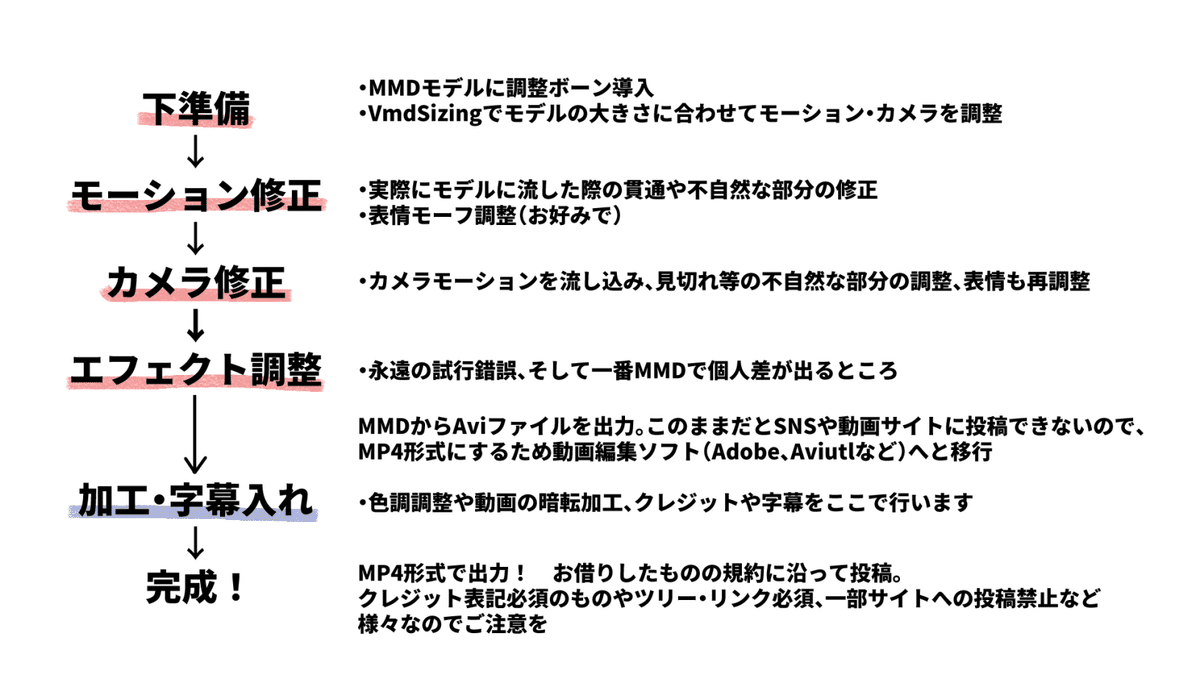
上記は私がMMDを作る際の作業順になります。おそらくMMDerさんによってはカメラを入れた状態でモーション修正など、順番が上下したり同時進行で進んでいくとは思うのですが、今回は私のMMD制作過程を見せる、という趣旨も兼ねているため、この順番に沿って記事を書いています。
(単純に私のPCスペックがそんなに高くないので、エフェクトを積んだままモーション修正をするとPCが重くてプレビュー再生の際にラグが発生してしまい、修正作業に向かないことと、個人的に固定カメラ状態の方が貫通に気づきやすいというだけの理由です)
MMDを作るにあたって知っていてほしい豆知識①ファイル管理
MMDは沢山のデータをお借りして作り上げるものですので、事前に「モーション」「モデル」など、データごとにファイルを作っておき、DLしたものはファイル分けしたところへ入れてからMMDで読み込む、を徹底するのをおすすめします。
……なんでかって? あとでMMDファイルを作った後に諸々借りたものを整理しようとフォルダを移動すると、あとでファイルをMMD上で開いた際、ファイル位置情報が違うために、自動で読み込みが出来ずに手動でファイルの移動先を指定する手間が発生するからです。これのおかげでいくつ古いMMDデータのエフェクトが狂ったか……
MMDを始める前の準備 ~MMD関連ソフトのDL~
まずは最新版MikuMikuDance(MMD)をDLしておけば第一段階クリアです。巷で見かける綺麗なMMDを作りたいのであればMMEもDLして、ファイル内の「ReadMe」の指示通りMMDファイル内に導入して下さい。
・MME … MikuMikuEffect。ざっくり説明するとモデルやステージに個別に影や光判定などの エフェクトを指定するソフト。これがないとモデルの髪や服の落ち影がなんか足りないな?という仕上がりに。
こちらはモデルに一種類のシェーダー(影)エフェクトを読み込んだだけのものですが……

その他にも、個人的におすすめの便利ソフトを書いておきます。いつも大変お世話になっております(この後の制作過程で使いますのでDL推奨です)
・PMDEditor(PMDE)もしくはPMXEditor(PMX)
MMDモデルの修正や調整などができるソフト。モデルを配布されている衣装にお着換えするときやテクスチャの色変更、物理演算調整などでもお世話になりますが、この入門ではモーション修正をしやすくする調整ボーン、およびモデルに準標準ボーンが不足している場合の導入に使用します。
改造するモデルの形式によって使うソフトが異なるのですが、私はPMXの方を使用しています。導入方法は次項の「準標準ボーン追加プラグイン」のリンクを参照ください。
DLしてPMDEもしくはPMXを開いたら、大量にエラーウインドウを吐いてちゃんと起動しないよ!という場合は、DLした圧縮Zipの解凍をする前にファイルを右クリック→「プロパティ」→「全般」タブのセキュリティのチェックボックスを「許可」状態にしてから解凍しましょう。(あのエラー量は初見びびりますがひたすらOK押せば途切れます。根気よく消しましょう)
・準標準ボーン追加プラグイン
PMDE・PMXに導入して使用するプラグインの一つ。
準標準ボーンとは、配布されているモーションを正しく動かすために必要な、大変メジャーなボーンの総称です(上半身2,グルーブ、親指0、足IK親など)。これがないと足がねじれたり、身体の動きがおかしくなるため、規約で「〇〇がないと使用禁止」となっているものが多いです。
そのため、モデルさんの多くは既に導入済みの状態で配布されていることがほとんどですが、稀にボーンが足りない場合や、Vroid製モデルの場合は準標準ボーンが全くないので、PMXで導入する必要があります。
後述のVMDサイジングの必須ボーンチェックで不足しているボーンがある場合は、こちらのプラグインを使用して導入しましょう。
導入方法はこちらのサイトが大変わかりやすいです。
【MMD】準標準ボーンの追加方法について
・調整ボーン追加プラグイン
PMDE・PMXに導入して使用するプラグインの一つ。
簡単に言うと「モーション修正をやりやすく、修正後でも簡単に最初の状態に戻してやり直しが利く」ボーンでございます。
ちなみに私は最初このボーンの存在を知らず、フォロワー様に教えて頂いたところあまりの使いやすさに「も”っ”と”早ぐ知りだがっだ……」と地団駄を踏みました。これが無いのと有るのとでは違いすぎる。モーション修正のストレスが確実に減る。
どんなボーン?どうやって導入するの?という方はこちらをご覧ください。この便利さを御覧じろ。(いや決して秘密結社多段ボーンの手先ではないんです……)
調整ボーン作成プラグイン配布【PMXEditorプラグイン】
・VMDサイジング
モデルの身長や各パーツの長さに合わせて、モーションを自動修正して下さる神ソフト。指合わせや複数人モーションの立ち位置距離の調整、カメラも同時に調整が可能。モーションに使われているボーンが足りない時は警告文が出るのも安心ポイント。
高身長のモデルを踊らせたいという場合は特に必須級、そうでなくともモーション修正の手間暇をかなり簡略化して下さるのでぜひ導入を。
モーション入れてみて、動きがなんかぎこちない……?足の動きが変……?という時はこのソフトでサイジング修正してからもう一度読み込んでみてください。
ソフトDLはこちらから。最新版が5.01です。
VMDサイジングを速い・確か・安心にしてみた【ver5.01】
MMDの構成と準備② ~使用するモデル・ファイルの準備~
基本的にMMDは
(必須要素)モデル、モーション、曲音源
に加えて
(必要に応じて)ステージ、エフェクト、カメラ、アクセサリなど
で構成されます。
そのため、MMDを作る場合はまず作りたいものに合わせて、色々なデータをDLしてくる必要があります。
・踊らせたいモデルが既に存在する
まずモデルデータのDLをしておきましょう。時期を逃すと突然配布終了する可能性もある界隈なので、気になったらDLが吉です。適宜規約確認は必要ですが……。
そしてPMDEないしPMXで、調整ボーンを入れたモデルを作っておきましょう。(やり方は上記のリンク参照)ボーンを入れると言っても、プラグインをPMXに入れて、ボタンを数回ぽちぽちするだけなので難しくないです。
必ず調整ボーンを入れたモデルは「名前を付けて保存」で分かりやすい名前に別名保存しましょう。基本的に何かモデルを弄った場合は、念のため別名保存で元のモデルを残しておくのが鉄則です。
・踊らせたいキャラのモデル配布がない!もしくは創作キャラを作りたい!
配布されている神モデルの多くはBlenderなどの3Dツールで製作されていることが多いですが、ぶっちゃけ初心者にはなーんもわからん……と匙投げたくなる難易度です。
が、最近はPixiv系列が製作している「Vroid Studio」というお絵描きの延長で使えるモデリングツールがありまして、私はこれで創作キャラを錬成してMMD作りのデビューをしました。
近年になってβ版から正式版に移行し、初期の頃に比べれば大変綺麗なプリセットが増えましたので、ゲームのキャラクリをするような気軽さで、パラメータとプリセットを選ぶだけでそれなりにいいものが出来ると思います(β版の時はプリセットが存在しなかったので本当に大変でした)。髪型や洋服のテクスチャをソフト上で描きこめたり、お絵描き感覚で髪の毛のひと房を足せたり、揺れ物の設定ができたりしますのでご参考までに。ちょっと癖はありますが……。困ったら検索すると、先人の集合知が沢山ありますので参考までに。
ただVroidモデルデータは独自保存形式なのでこのままではモデルデータをmmdで読み込めません。配布されている変換ツールを使えば移行は可能なので、「Vroid MMD」で検索すると有志のお役立ちサイトがヒットすると思います。(ので、ここでの私からの説明は省略します)
また、多くのモーションで必要な準必須ボーンなどがないという問題もあるので、こちらもVroidからの移行専用でこれらを自動追加してくれる神外部ツールが(多分まだ)あるのでこちらも調べて頂ければ……。
モデルが準備できたら、次は踊らせたい曲、モーションが決まっているのであれば、モーションデータと曲の音源もDLしておきましょう。
モーションはVMDサイジングで踊らせたいモデルさんに合わせて修正しましょう。使い方はこちらの制作者様動画をご覧ください。
(ボーンチェックで必要なボーンが不足していないかも注意してください。)
VMDサイジングに複数人数モーション対応とスタンス追加補正を入れてみた【ver5.00】
※こちらのリンク先はVMDサイジングの基本の使い方が説明されている動画です。最新版はVer5.01のため、ソフトDLをする場合はVer違いにご注意を。
MMDでの音源データはWAV形式しか受け付けてくれないので、変換が必須です。
WAVデータは私の場合、mp3データをデスクトップ版itunesで「ファイル」→「変換」→「WAVバージョンを作成」で変換しています。
(WAV~が出てこない場合は、「編集」→「環境設定」のCDをセットした時の変換動作の「読み込み設定」をクリック、WAVエンコーダを選択すると上記の操作で出てきます)。
あとはお好みでカメラやステージ等も決まっていればDLしておきます。
諸々の準備が整ったら、いよいよMikuMikuDanceを起動しましょう。
MMDの基本の画面の見方
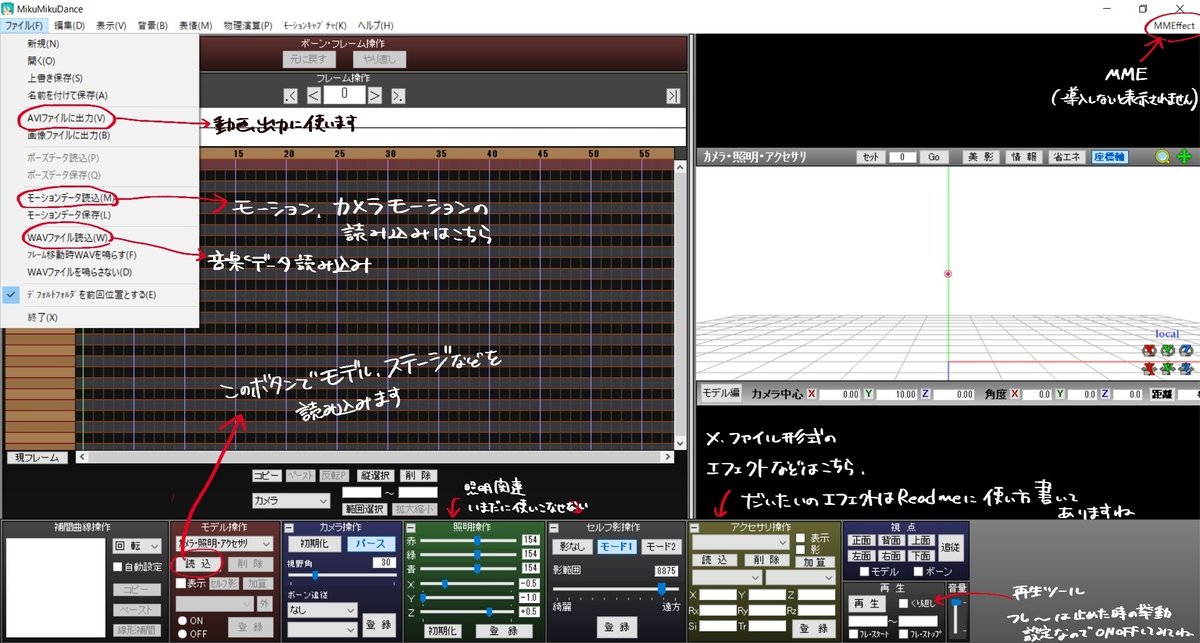
カメラモーションは「カメラ・照明・アクセサリ」タブ、
ダンスモーションは「(モデル名)」タブ状態でのみ読み込めます
(間違ったタブで読み込みすると「違うぞ~」とエラーのポップアップが出ます)
MMDを起動したら、「モデル操作」の「読み込み」からモデルを、モーション類は「ファイル」→「モーションデータ読み込み」を、「WAVファイルを読み込み」から音源データをMMDに読み込みます。
この時点でステージを読み込んでもいいのですが、モデルやステージの相性によっては(黒や暗色が多いモデルは特に)貫通が見えにくくなる場合があるので、私はモーション修正が終わるまでは基本的に読み込みません。
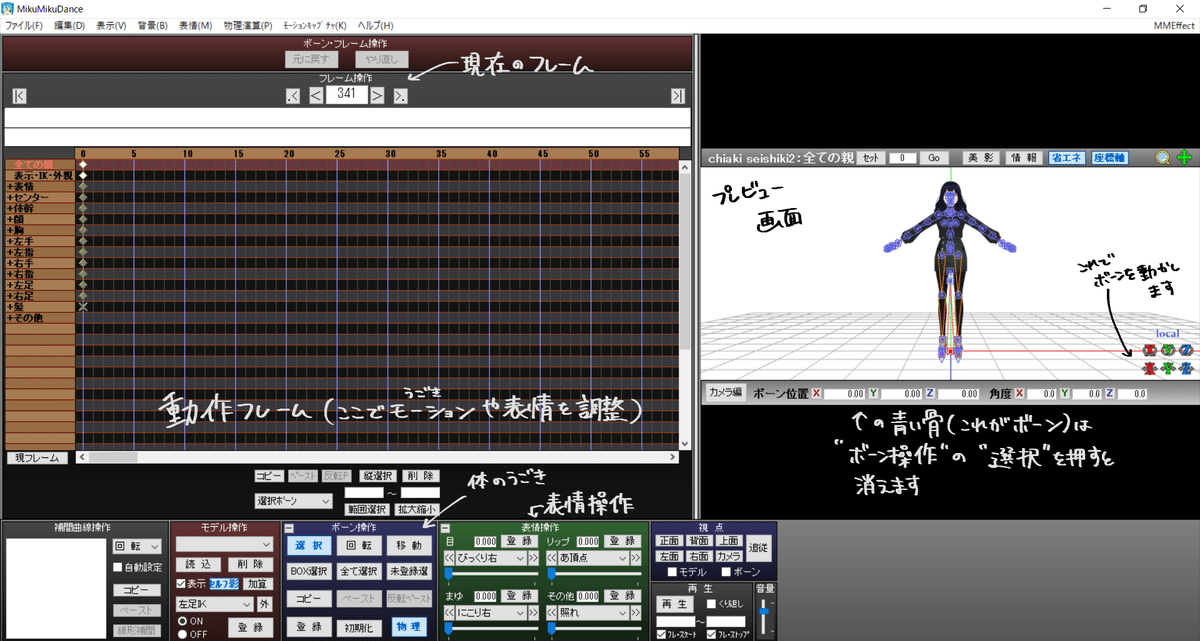
モーション修正
一番MMDづくりで慣れないと苦労するのがモーション修正かと思います。
前項で調整ボーンを入れて頂いたのはここの難しさを極力減らすためです。
調整ボーンがないと、直にモーション登録されたフレームキーの上から上書きしてしまうため、後から「調整したらさらに変になっちゃったから初期化したい」という細かいリカバリが効かないためです。(これで何度発狂したことか……)
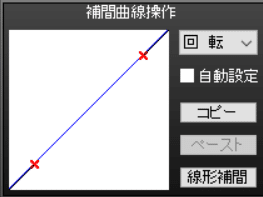
モーション修正の説明を始める前に、めちゃくちゃ大事な設定の話をひとつ。この自動設定のチェックボックスを外すのをお忘れなきよう。
これ、一体何かといいますと、モーション一つ一つに設定されている「動きのキレ」を左右する補間曲線です。動画で言うイージングのようなもの。
このチェックボックスをONにしたままモーション修正してしまうと、元々設定されている補間曲線を上書きしてしまい、音ズレなどの原因になりますので、切ったままいじらないのを強くお勧めします。(一度切ってしまえば、ONにしない限りは次の新規作成ファイルを作ってもOFFのままになります)チェックボックスを外したら基本いじらない、と思っておけばOKです。
では、いよいよモーション修正に入ります。
ここでは手がスカートに埋まっているところの修正方法を解説します。
YYB式初音ミク 10th verさんをお借りしました。
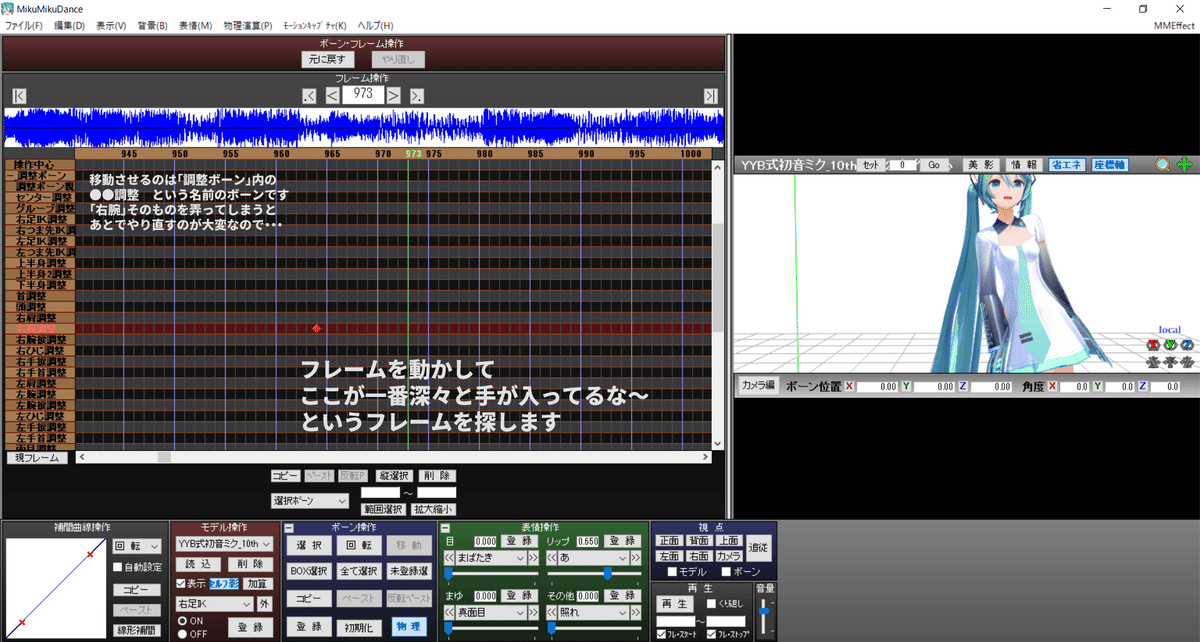
大体973フレーム(緑のラインが入っているところがプレビュー画面に映っているフレームです)が一番スカートに埋まっているようです。
ここでは手先が埋まっているので、「右ひじ調整」……ではなく、
「右腕調整」をクリックして選択しておきます。
(選択するとフレーム部が赤く変わります)
なぜかと言うと、「ひじ」ボーンは肘~手先までしか動かないため、これを弄ると腕先の角度の印象が変わってしまうためです。
そのため、「腕」ボーンごと修正することで、元のモーションの動きを極力崩さずに修正することができます。

貫通している部分が分かったため、手が埋まる前の部分までフレームを戻します。大体5~10フレーム前後を目安に、手とスカートが離れていそうな部分を探し、「初期化」ボタンを押してから「登録」を押します。赤いカーソルが追加されたらOKです。
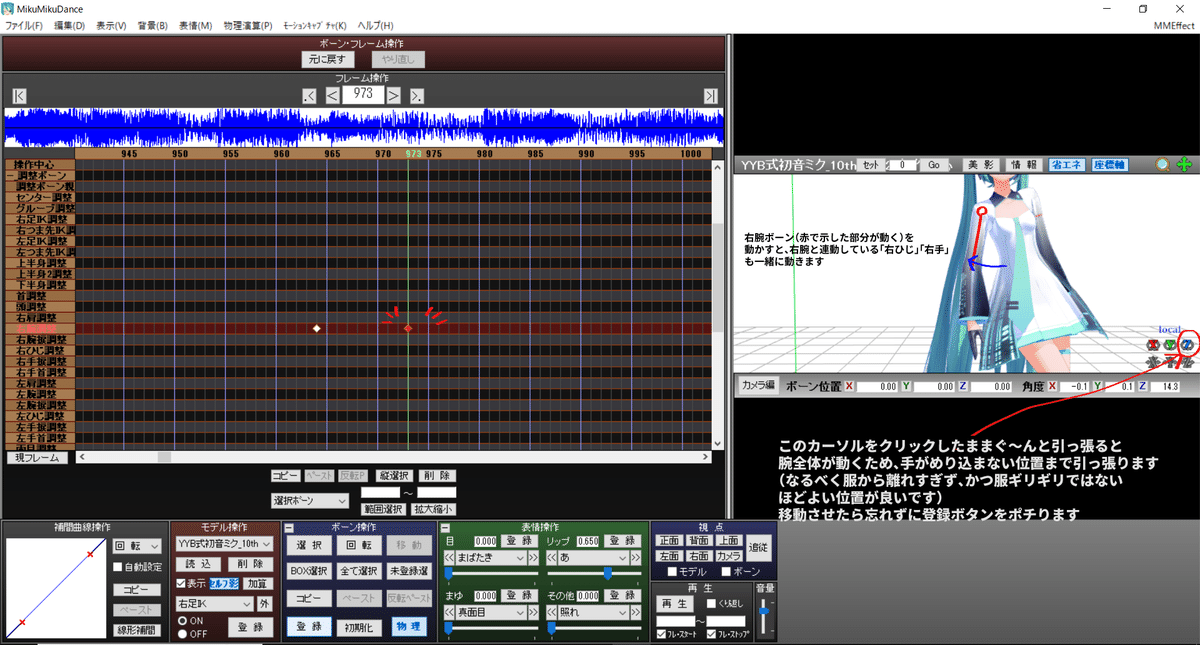
964フレームを登録したら、先ほどの973の位置まで戻ります。
そうしましたら、プレビュー画面のすみっこにあるカーソルをクリックしたまま前後左右に動かしてみてください。
すると腕がドラッグしただけ動くと思いますので、手がスカートにめり込まないちょうどいい位置を探しましょう。
ちょうどいい位置の目安は、なるべく服から近すぎず離れすぎず、の距離に手や指先が来るところになります。離れすぎると本来のダンスの動きを壊しますし、近すぎると973フレームではよくても、965~963フレームや973以降のフレームですぐに指がめりこむ、ということがよくあるためです。
ちょうどいい位置にボーンを動かしたら「登録」ボタンを押しましょう。
ここではZカーソルを動かしていますが、貫通によってどのカーソルを動かすか、どのボーンを動かすかは様々です。とりあえず動かしてみて、思った位置にくるカーソルを探しましょう(登録ボタンを押さなければ、フレームを動かすだけで初期位置に戻りますので、トライアンドエラーできます)
参考までに、基本的にモーション修正で弄ることが多いのは
「腕」「ひじ」「手首」「足IK」「両目」です。
足IKは脚~足の位置、足首角度を、両目は目線の制御で使用します。
(膝立ちやしゃがみモーションがある場合は「上半身(2)」「グルーブ」なども弄りますが……)
最初はどれを弄ればいいのか途方に暮れるかと思いますので、この辺りを試しに動かしてみてください。次第にどのボーンを動かしたらどう動くのかが掴めてくるかと思います。
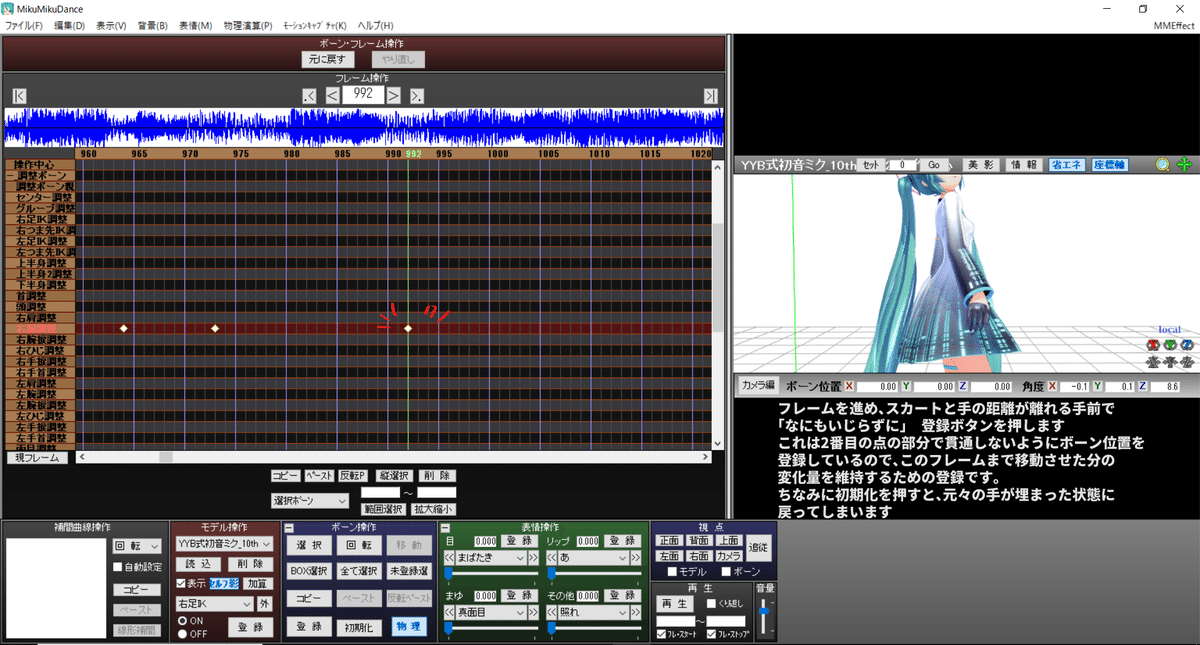
さらにフレームを進めます。このままの状態だと「973で貫通させないために付け加えた動き」の分だけ、右腕が持ち上がったまま動画が進んでいってしまいます。ですので、貫通している部分だけ手を持ち上げ、元々貫通していない部分はそのままの動きをしてもらう、という制御に移ります。
文字にすると大変面倒な気がしますが、やることは簡単です。
適当にフレームを進めていき、そろそろスカートと手の間の距離が離れていきそうなところまで進みましょう。そろそろかな?というところで適当に
「なにもいじらずに」登録ボタンを押します。これはMMDさんに「ここまでは手が埋まってるから、このフレームまではこのぐらい追加で腕を浮かせて埋まらないようにしてね」と指示している状態になります。
なお、フレームを進めたらまた微妙に手が埋まってしまったという場合は、さっきと同じ手順で埋まらない位置までボーンを移動させてから登録をしておきましょう。1回目と2回目のキーの間が近すぎると、再生した時にカクカクしてしまうので、最低でも5フレームぐらいは空けて登録します。近いフレーム(ここでいう974~977)ぐらいで埋まってしまっている場合は、973に戻って、もう少し手と服の距離を離してから登録し直します。
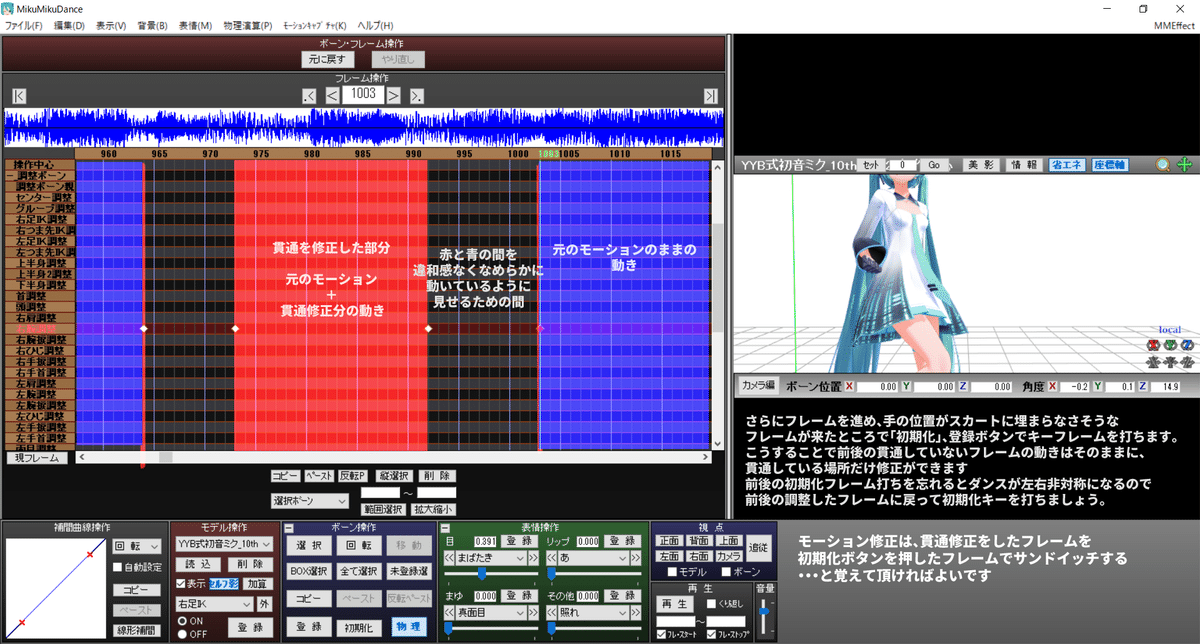
5フレームは最低空けておくのをおすすめします。
この間が狭すぎると動きがガタガタします
さらにフレームを進め、初期化しても手の位置がスカートに埋まらなさそうなフレームが来たところで再び「初期化」、登録ボタンでキーフレームを打ちます。
こうすることで、図の通り前後の貫通していないフレームの動きはそのままに、貫通している場所だけ修正ができます。
貫通を修正したいところを、初期化キーでサンドイッチ。これさえ覚えておけば、モーション修正は怖くないです。
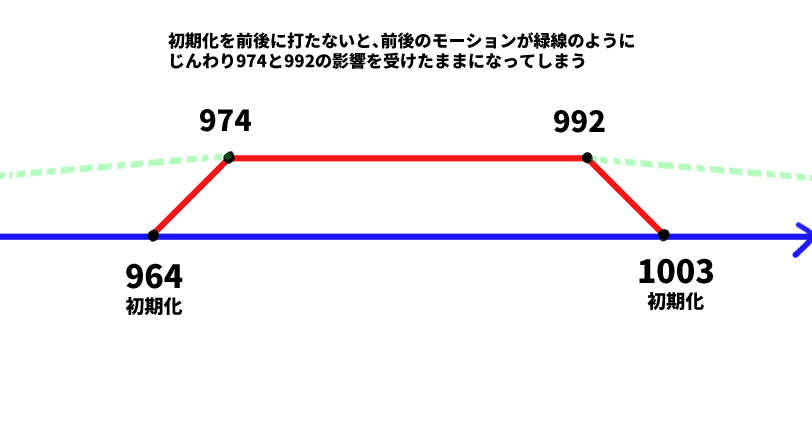
964と1003の初期化キーを登録しないと、0~973と993~最後までのフレームで
974と992で変化させた分のボーンの動きがプラスで乗ってしまう。
MMDを作るにあたって知っていてほしい豆知識②出力サイズ
MMDを動画サイトなどに投稿する際、鬼門となるのが画質と出力サイズです。この二つは密接に関連していて、出力サイズが大きいほど画質は綺麗になりますが、出力に時間がかかります。
また、X(Twitter)無料版では2分20秒以下、512MBまでの動画投稿制限があり、投稿の際に半ば強制的に画質低下が発生します。
またニコ動では「幅1920px以上 or 高さ1080px以上」の要件を満たしていないと最高画質の1080pに設定できません。
つまり、Twitterでフル尺のMMD投稿は難しく、曲によってはカットが必要。ニコ動などの動画配信サービスで綺麗に映すのであれば大きいサイズでの出力が推奨されている、ということです。
MMDの出力サイズの指定は「表示」→「出力サイズ」から指定できます。
Xの推奨画面アスペクト比は「1280×720」、私がニコ動に1080pでアップする際は大体が「1920×1080」で出力しています。(動画編集で上下にいわゆるシネマスコープや枠をつける、もしくは表現などの関係で、上記の縦横比からあえて外す場合もありますが)
なんか出力したら動画が小さい、画質が悪い、という場合は、恐らく出力サイズが原因ですので確認してみてください。
MMDを作るにあたって知っていてほしい豆知識③重力設定
重力設定、初心者のうちはなかなか気づかない項目ではないかな~と思うのですが、読んで字のごとく、重力の設定なので服や髪のゆらぎ方に関わります。スカートやコートの裾などのひらひらするものの挙動がかなり変わるので、ちょうどいい数値を探っていくと良いかと。
重力設定は「物理演算」タブ→「重力設定」から設定します。
加速度はいわゆる重力の軽重で、数字が大きいほど服の動きが重ためになり、数字が小さくなるほどふわふわと軽やかに動きます。
が、流石に加速度を1など極端な数値にすると、スカートは特にターンやジャンプなどの動作で布が動きすぎてめくれ上がるのでご注意を。
ノイズ付加は重力のゆらぎらしく、チェックをONにすると揺らぎ方に変化が出ます。
「向き」は重力の向きのことで、カーソルを動かすとモデルの髪や服が動きます。
私は加速度3.0、ノイズ付加チェックは入れたり入れなかったり、向きはX 0.0 Y -1.0 Z 0.0 の設定にしていることが多いです。
スカート衣装だったり、洋服の裾がふわふわなモデルさんに激しめのダンス(特にスピードが速く、ターンなどの動きが多い場合)を踊って頂く場合、服が浮き上がりすぎて貫通の原因になるようだったら加速度の数値を上げて調整しています。(重力加速度上げても貫通が多い場合はPMXでモデル自体の剛体やジョイントの物理演算部分の設定を変えて、極力貫通を減らしてます)
おわりに
作りたい長さのモーションを全て修正し終わったら、いよいよステージやカメラを入れて……と進んでいくのですが、準備とモーション修正の説明でかなり文字数を取ってしまったので、カメラ調整やエフェクトのお話は次回に持ち越します。
拙い説明ですが、MMD作りの一助となれば幸いです。
